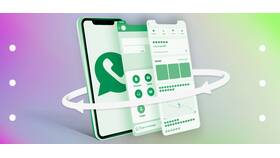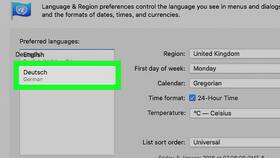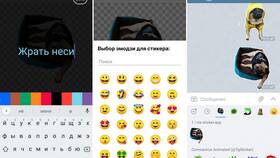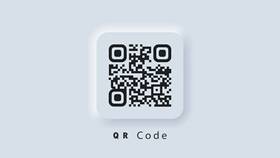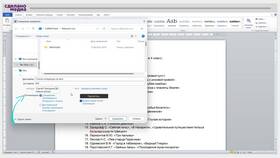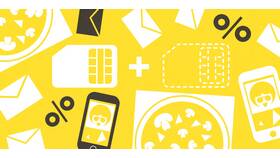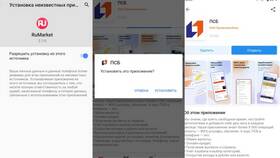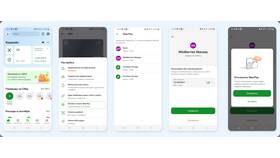| Требование | Описание |
| Доступ к устройству | С установленным WhatsApp |
| Новый номер | Активная SIM-карта с возможностью приема SMS |
| Интернет-соединение | Стабильный доступ в сеть |
- Откройте WhatsApp на своем устройстве
- Перейдите в "Настройки" (три точки или шестеренка)
- Выберите "Аккаунт"
- Нажмите "Изменить номер"
- Введите старый и новый номера телефона
- Подтвердите новый номер кодом из SMS
| Элемент | Статус |
| История чатов | Полностью сохраняется |
| Группы | Остаются без изменений |
| Медиафайлы | Не удаляются |
| Контакты | Получают уведомление о смене номера |
- При отсутствии доступа к старому номеру потребуется повторная регистрация
- На одном устройстве нельзя иметь два аккаунта WhatsApp одновременно
- Смена номера возможна только на телефоне с основной SIM-картой
- Создайте резервную копию чатов перед сменой номера
- Убедитесь, что новый номер активен и может принимать SMS
- Сообщите важным контактам о предстоящей смене номера
- Проверьте работу WhatsApp Web после изменения номера
| Ситуация | Ограничение |
| Частая смена номеров | Может вызвать временную блокировку |
| Разные страны | Требуется новый код страны |
Дополнительная информация
Процесс смены номера занимает несколько минут и не требует переустановки приложения. После успешного изменения номера рекомендуется проверить все настройки аккаунта. При возникновении проблем воспользуйтесь официальной справкой WhatsApp или обратитесь в службу поддержки.